
Borrar su carpeta de elementos enviados en Microsoft Outlook normalmente significa eliminar todos los correos electrónicos o moverlos a un archivo . Cualquiera que prefiera, aquí le indican cómo automatizar el proceso, ya sea para no guardar correos electrónicos enviados o guardándolos en una carpeta diferente.
Cuando envíe un correo electrónico, Outlook envía el correo electrónico original al destinatario y almacena una copia de ese correo electrónico en la carpeta de elementos enviados. Este comportamiento predeterminado tiene un sentido perfecto y probablemente nunca cambiará, pero eso no significa que estés atrapado con él.
Outlook le permite apagar esto para que no almacene una copia de sus correos electrónicos enviados en la carpeta de elementos enviados. Si normalmente elimina todo en sus artículos enviados, esto es todo lo que necesita.
Para mover automáticamente los elementos a una carpeta que no sea los elementos enviados, deja de que Outlook almacenando una copia a sus elementos enviados y cree una regla que envíe una copia de todos los correos electrónicos que envíe a la carpeta de su elección.
Estamos interesados en hacer esto como un valor predeterminado para todos los correos electrónicos, pero puede hacer esto como una sola vez para un correo electrónico individual. En su solicitud de Outlook, abra la pestaña "Opciones" y haga clic en "Guardar elemento enviado a", lo que le dará la opción de especificar una carpeta en particular o no guardar el correo electrónico enviado en absoluto.
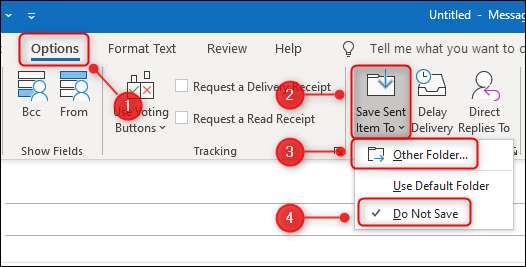
Pero no podemos pensar en muchas situaciones en las que querrías hacer esto. Y si lo hiciste, sería más fácil simplemente eliminar o mover el correo electrónico de los elementos enviados. Sin embargo, si desea hacer esto automáticamente para todos los correos electrónicos, así es como.
Cómo dejar de guardar correos electrónicos enviados
Para evitar que Microsoft Outlook guarde una copia de sus correos electrónicos enviados, Abrir archivo y GT; Opciones.

En la pestaña "Correo", desplácese hasta la sección "Guardar mensajes" y desmarque "Guarde copias de los mensajes en la carpeta de elementos enviados".
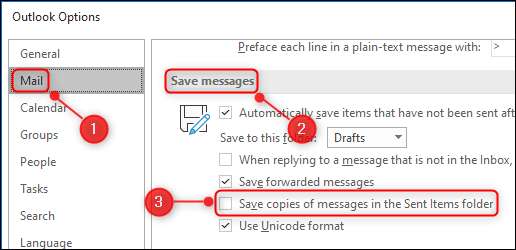
Ahora haga clic en "Aceptar" en la parte inferior derecha de la ventana "Opciones".

Si solo desea que Outlook deje de ahorrar correos electrónicos enviados, esto es todo lo que necesita hacer.
Si desea que el cliente de correo electrónico guarde sus correos electrónicos enviados a otra carpeta, debe crear una regla para decirle que haga eso.
Cómo guardar los correos electrónicos enviados a una carpeta diferente
En Microsoft Outlook, haga clic en Inicio y GT; Reglas y GT; Gestionar reglas y amplificador; Alertas
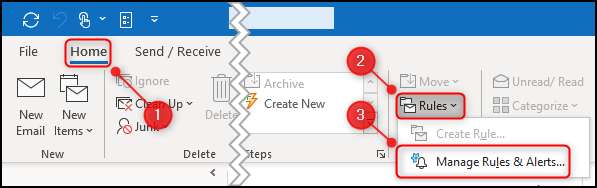
Ahora seleccione el botón "Regla nueva".
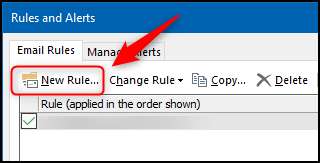
En la ventana del asistente de reglas que se abre, haga clic en "Aplicar la regla en los mensajes que envíe" y luego seleccione el botón "Siguiente".
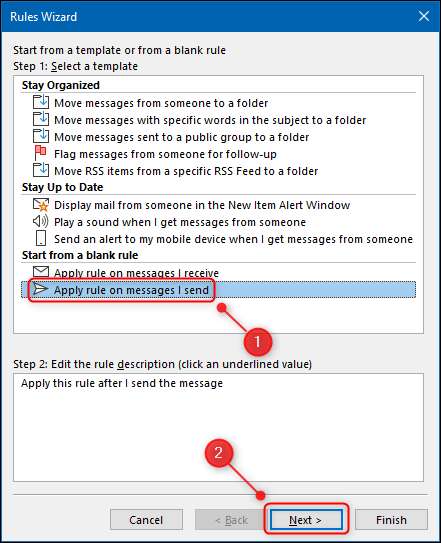
El siguiente panel es "¿Qué condición (s) quieres verificar?" Como queremos que esta regla efectifique todos los correos electrónicos enviados, no revise ninguna condición, simplemente haga clic en "Siguiente". Aparecerá un diálogo pidiéndole que confirme que esta regla afectará a todos los correos electrónicos que envíe. Haga clic en "Sí".
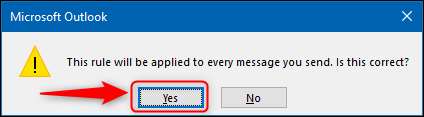
Elija la opción "Mover una copia a la carpeta especificada" y seleccione el texto subrayado para elegir la carpeta.
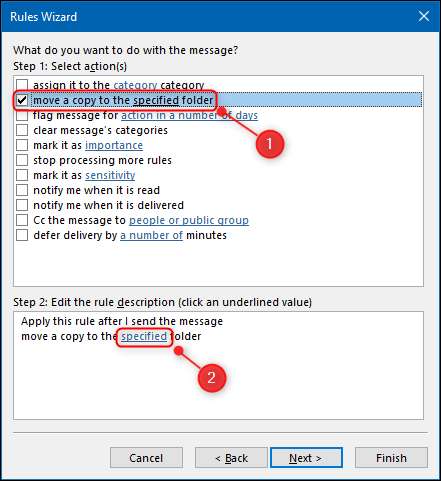
En la lista de carpetas que aparece, elija la carpeta que desea que sus correos electrónicos enviados se guardan y luego haga clic en "Aceptar".
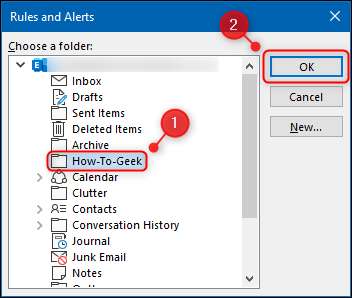
Ahora seleccione el botón "Siguiente".
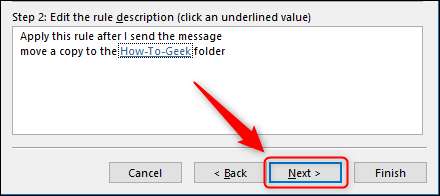
Haga clic en "Siguiente" nuevamente, déle un nombre a su regla en la pantalla final y luego seleccione "Finalizar".
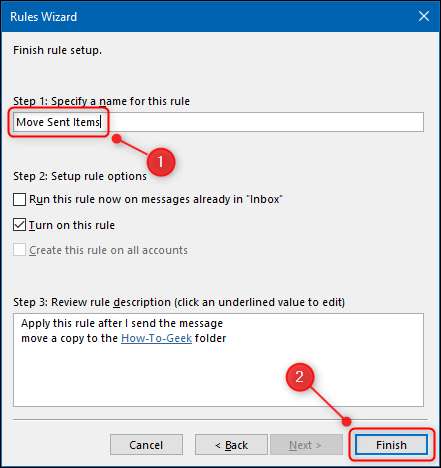
A partir de ahora, todos los correos electrónicos que envíe se guardarán en la carpeta que eligió en lugar de los artículos enviados.
Esta regla solo funcionará cuando envíe correos electrónicos a través del cliente de Microsoft Outlook Desktop. Cuando envíe correos electrónicos a través de la aplicación web de Outlook, continuarán guardando en la carpeta de elementos enviados. No hay una forma equivalente de crear una regla para enviar correo enviado en la aplicación web Outlook.







